كيفية تكوين تكوين نظام PhysX المحيطي
نشرت: 2022-10-13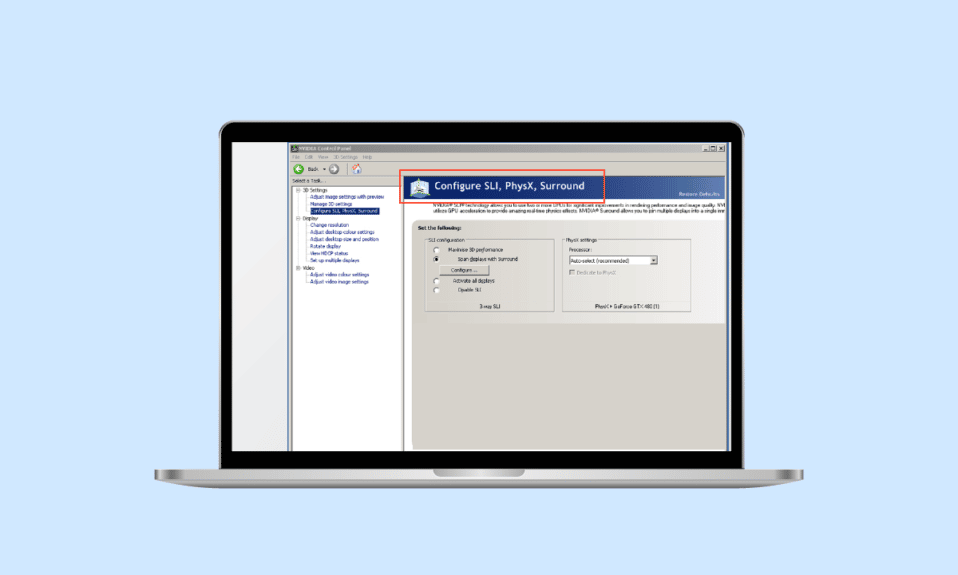
تحتوي أي لعبة فيديو على ثلاثة مكونات رئيسية: طريقة اللعب والرسومات والصوت. في بعض الألعاب ، تكون الرسومات أكثر أهمية من طريقة اللعب ، والعكس صحيح. في النهاية ، يعتمد الأمر على اللاعب وتفضيلاته. ومع ذلك ، يتم الحفاظ على التوازن دائمًا في أي مباراة جيدة. تخيل أنك تلعب لعبة برسومات رائعة وبدون قصة أو سياق ، ستكون مملة وستندرج ضمن فئة ألعاب السباقات الرتيبة. تتضمن أي طريقة لعب قصة عالم اللعبة ، وخلفية الشخصية ، والأهداف ، والصراعات ، والموضوعات ، وما إلى ذلك. وبالمثل ، تشتمل رسومات أي لعبة على عناصر متعددة لا يدركها معظم اللاعبين تمامًا ، مثل FPS والعمق والألوان والعرض والحركة. لذلك ، في هذا الدليل ، سنساعدك في كيفية تكوين معالج PhysX المحيطي ، وكيفية إعداد أي إعدادات متعلقة بالرسومات بشكل صحيح من شأنها تحسين تجربة اللعب بالطريقة التي من المفترض أن تكون عليها. أيضًا ، التزم بالنهاية ، سنحاول حل جميع استفساراتك وأخطائك المتعلقة بمعالجات الألعاب والرسومات.
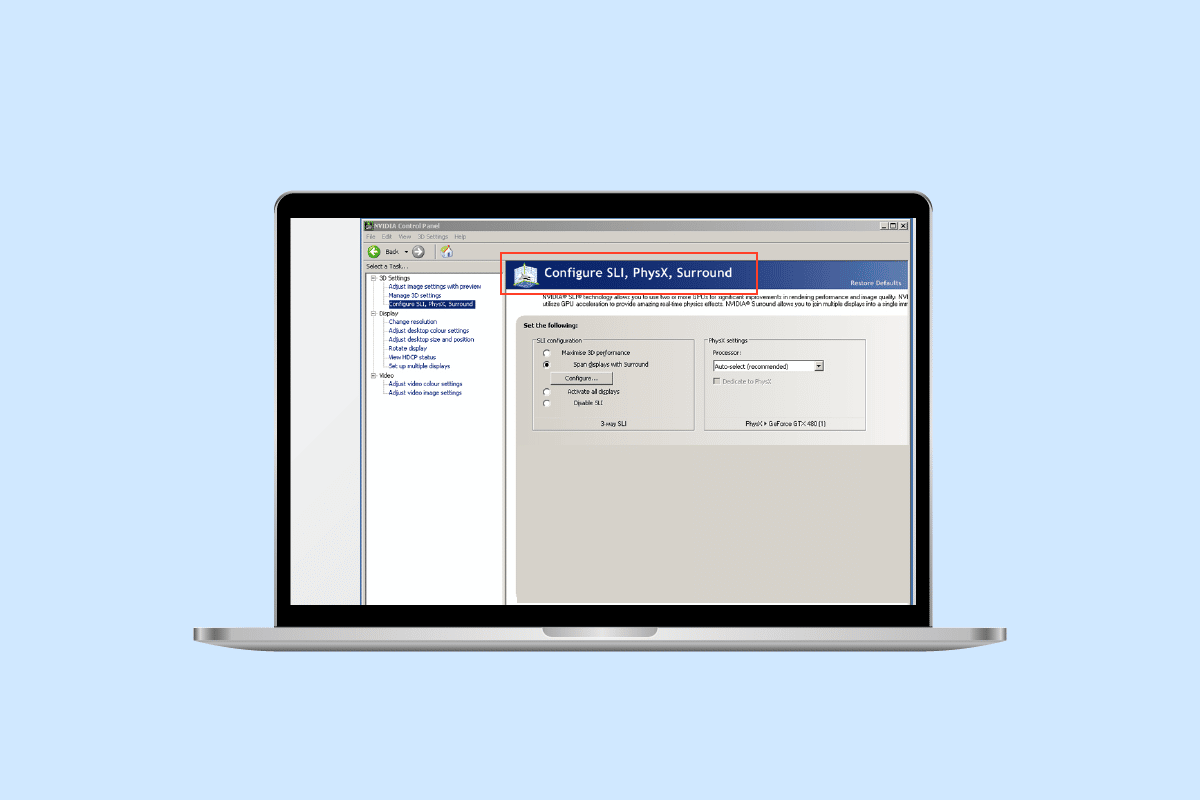
محتويات
- كيفية تكوين تكوين PhysX المحيطي في لوحة تحكم NVIDIA
- ما هي الإعدادات لتكوين Surround PhysX في لوحة تحكم NVIDIA؟
- كيفية تشغيل معالج PhysX
- خطوات تكوين Surround PhysX
- ماذا تختار PhysX CPU أو GPU؟
- كيفية إصلاح خطأ معالج PhysX
- الطريقة الأولى: تغيير إعدادات PhysX
- الطريقة الثانية: تحديث برنامج تشغيل بطاقة الرسومات
- الطريقة الثالثة: تغيير إعدادات رسومات Windows
- الطريقة الرابعة: تحديث Windows
- الطريقة الخامسة: تحديث BIOS
كيفية تكوين تكوين PhysX المحيطي في لوحة تحكم NVIDIA
المعالج الفيزيائي أو PhysX من NVIDIA عبارة عن تقنية رسومات لمحرك الفيزياء مصممة لتحسين صور الألعاب عن طريق تفريغ مهام إضافية من وحدة المعالجة المركزية إلى وحدة معالجة الرسومات. تتطلب أي لعبة قدرًا معينًا من حسابات الفيزياء التي يتم التعامل معها عادةً بواسطة وحدة المعالجة المركزية. يؤدي تحويل هذه المهمة إلى وحدة معالجة الرسومات إلى زيادة عرض الألعاب إلى أقصى حد. يدور حساب الفيزياء في الألعاب حول كيفية تحرك الأشياء والأشياء وتفاعلها مع بيئة اللعبة.
ما هي الإعدادات لتكوين Surround PhysX في لوحة تحكم NVIDIA؟
مع تمكين PhysX ، فإنه يسمح بمرئيات نابضة بالحياة في الألعاب والعديد من التفاصيل الإضافية الأخرى التي عادة ما تكون معطلة أو محدودة. على سبيل المثال ، في أي إطار إذا كان هناك حريق ، مع تشغيل PhysX ، سيعرض الظلال الواقعية والملمس والدخان الخارج منه ، بينما يتم تعطيل إطلاق النار باستخدام PhysX فقط. لعرض عناصر دخان ونار واقعية ، تقوم وحدة المعالجة المركزية بالحساب فيما يتعلق باتجاه الدخان وتدفقه وكيفية تفاعله مع الكائنات الأخرى ، الأمر الذي يتطلب الكثير من قوة المعالجة. مع تمكين PhysX ، يتم توزيعه على وحدة معالجة الرسومات. لتشغيل PhysX وللحصول على أفضل إعدادات NVIDIA PhysX ، اتبع الخطوات المذكورة أدناه.
كيفية تشغيل معالج PhysX
تتمثل بعض الفوائد الرئيسية لتمكين PhysX في أن الألعاب ستعمل بسلاسة أكبر مع FPS أعلى وأن المرئيات ستكون أقرب إلى بيئة واقعية قدر الإمكان. عادةً ما تكون وحدة معالجة الرسومات (GPU) هي المسؤولة عن عرض المرئيات. ومع ذلك ، يقوم PhysX أيضًا بإجراء الحساب الفيزيائي. بشكل افتراضي ، يتم تعيين PhysX على وحدة المعالجة المركزية أو تلقائي ، حيث تقرر اللعبة نفسها وقت توزيع المهام على وحدة معالجة الرسومات. لتمكين PhysX ، قم بتنفيذ الخطوات التالية:
ملاحظة: لتكوين نظام PhysX المحيطي ، يلزم وجود لوحة تحكم NVIDIA . يمكنك الحصول عليه من متجر Microsoft إذا لم يكن مثبتًا مسبقًا.
1. انقر بزر الماوس الأيمن فوق أي مكان في منطقة سطح المكتب الفارغة وانقر فوق لوحة تحكم NVIDIA .
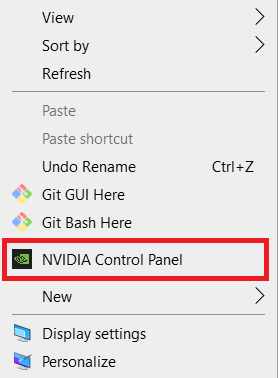
2. ضمن القائمة المنسدلة 3D Settings ، انقر فوق Manage 3D settings .
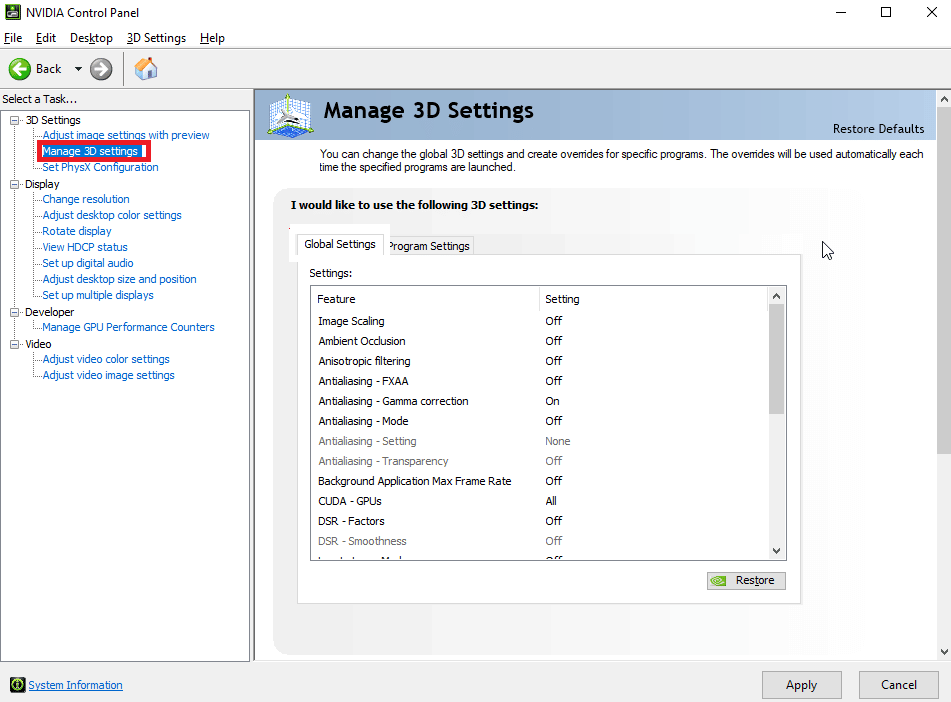
3. ثم انتقل إلى علامة التبويب "الإعدادات العامة" وحدد معالج NVIDIA عالي الأداء من القائمة المنسدلة لمعالج الرسومات المفضل.
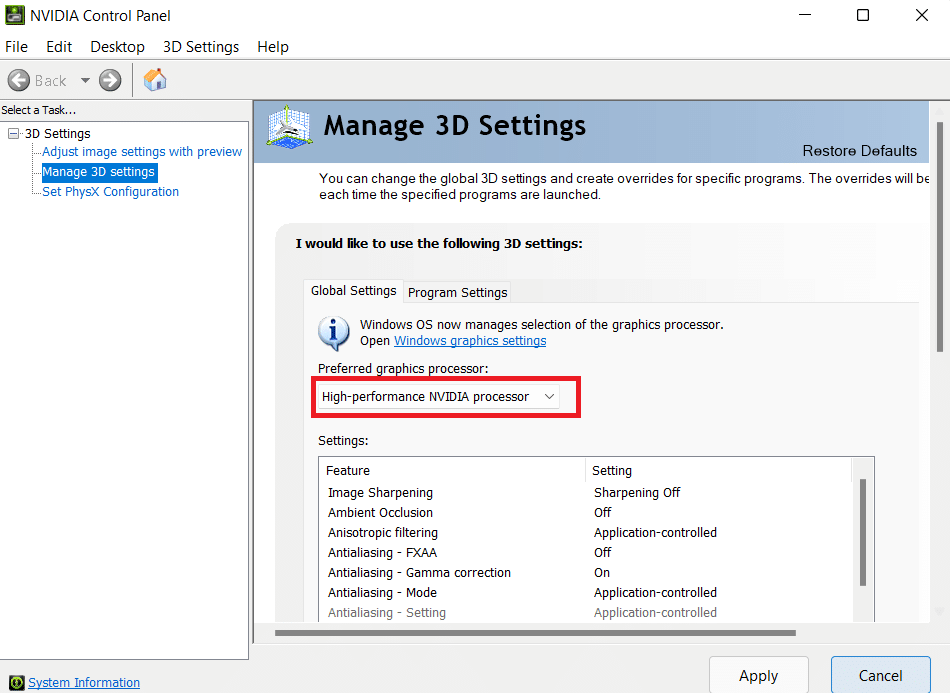
4. أسفل ذلك ، قم بالتمرير لأسفل إلى خيار OpenGL rendering GPU وانقر فوقه نقرًا مزدوجًا. ثم قم بتغييره من تلقائي إلى معالج الرسومات الخاص بك من القائمة المنسدلة.
5. ثم انقر فوق "تطبيق" .
6. الآن ، انقر فوق Set PhysX Configuration من القائمة المنسدلة 3D Settings.
7. من القائمة المنسدلة لمعالج PhysX ، حدد المعالج الخاص بك.
8. ثم انقر فوق " تطبيق " لحفظ التغييرات.
اقرأ أيضًا: إصلاح إعدادات عرض NVIDIA غير متوفرة خطأ
خطوات تكوين Surround PhysX
إذا كان لديك عدة شاشات وتستخدم إعدادًا متعدد الشاشات ، فلماذا لا تستفيد منها وتستمتع بصور اللعبة على جميع شاشاتك بدلاً من شاشة واحدة. مع NVIDIA Surround ، يمكن للاعبين الجمع بين ما يصل إلى 5 شاشات للحصول على تجربة ألعاب غامرة مع GeForce GPU. اتبع هذه الخطوات لتكوين نظام PhysX المحيطي:
ملاحظة: تقنية الصوت المحيطي غير مدعومة في كل لعبة / تطبيق ووحدة معالجة رسومات NVIDIA.
1. افتح لوحة تحكم NVIDIA .
2. ثم ، ضمن القائمة المنسدلة 3D Settings ، انقر فوق خيار Configure Surround، Physx إذا كان لديك بطاقة واحدة متوافقة.
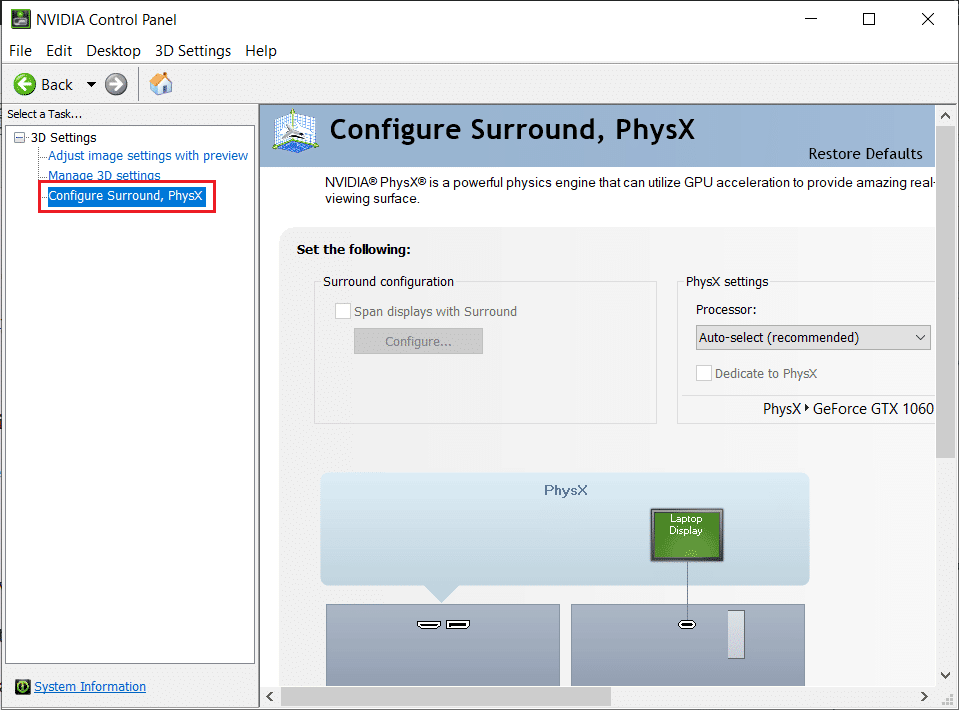
3. انقر فوق مربع الاختيار Span display with Surround ، ثم انقر فوق Configure (تكوين).
4. بعد ذلك ، يمكنك تكوين إعدادات العرض ، والطوبولوجيا ، والمحاذاة ، والاتجاه ، والدقة ، ومعدل التحديث ، وتصحيح الإطار ، وما إلى ذلك. تأكد من ضبط نفس معدل التحديث والدقة على جميع الشاشات.
5. بعد التهيئة ، انقر فوق Enable Surround . الآن سيتم تمديد الشاشة إلى أجهزة عرض متعددة كجهاز واحد.
ماذا تختار PhysX CPU أو GPU؟
أثار الكثير من المستخدمين مسألة اختيار PhysX CPU أو GPU. هذا سؤال مثير للاهتمام وتعتمد الإجابة على اللعبة ومواصفات نظامك. يمكنك ببساطة إجراء اختبار صغير على نظامك باستخدام لعبة أو تطبيق معين. قم بتشغيل اللعبة ، واختبرها أولاً على وحدة المعالجة المركزية (تلقائي) ثم على وحدة معالجة الرسومات. عند ضبط PhysX على تلقائي ، تقوم اللعبة تلقائيًا بتهيئة إعدادات NVIDIA PhysX والاختيار بين وحدة المعالجة المركزية ووحدة معالجة الرسومات. ولكن ، في بعض الأحيان مع تحديد الخيار التلقائي ، تستهلك وحدة المعالجة المركزية 90 إلى 95٪ ، وهو ما قد يكون مصدر قلق لشخص يريد استخدام تطبيقات أخرى أثناء لعب اللعبة. لذلك ، اضبط PhysX على GPU لهذه الأسباب ، والتي سيكون من الأفضل للتطبيقات الأخرى أن تعمل في الخلفية وأداء ألعاب أسرع مع صور مذهلة.
كيفية إصلاح خطأ معالج PhysX
إذا كنت تواجه تأخيرات مستمرة أثناء لعب اللعبة أو لا يمكنك بدء اللعبة ، فقد يحدث هذا بسبب خطأ في المعالج أو أن نظامك غير قادر على استخدام / اكتشاف وحدة معالجة الرسومات المخصصة للألعاب والتطبيقات الأخرى. لإصلاح ذلك ، جرب الطرق التالية:

الطريقة الأولى: تغيير إعدادات PhysX
يعني ضبط PhysX على الوضع التلقائي أنه سيستخدم كلاً من وحدة المعالجة المركزية ووحدة معالجة الرسومات عند الحاجة. أثناء استخدام تطبيقات معينة ، قد يصبح النظام مرتبكًا ويفشل في اكتشاف بطاقة الرسومات المخصصة. ثم قم بتغيير إعدادات PhysX من Auto إلى بطاقة الرسومات الخاصة بك. لتعيين GPU الخاص بك كإعداد افتراضي ، اتبع الخطوات المذكورة أدناه:
1. اضغط على مفتاح Windows ، واكتب لوحة تحكم NVIDIA ، وانقر فوق فتح .
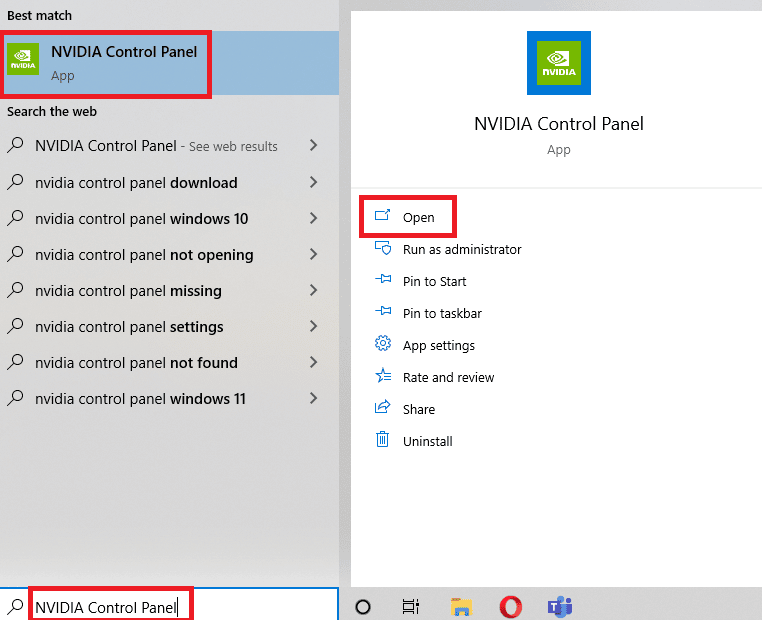
2. الآن ، انقر فوق Set PhysX Configuration من القائمة المنسدلة 3D Settings.
3. من القائمة المنسدلة لمعالج PhysX ، حدد تحديد تلقائي .
4. أخيرًا ، انقر فوق "تطبيق" .
الطريقة الثانية: تحديث برنامج تشغيل بطاقة الرسومات
لا يمكن أن تعمل وحدة معالجة الرسومات بدون سائقها. إذا كان برنامج التشغيل قديمًا أو تعرض لبعض الملفات التالفة ، فقد لا يكتشف النظام بطاقة الرسومات بشكل صحيح. إليك دليل حول كيفية تحديث برنامج تشغيل بطاقة الرسومات في نظام التشغيل Windows 10.
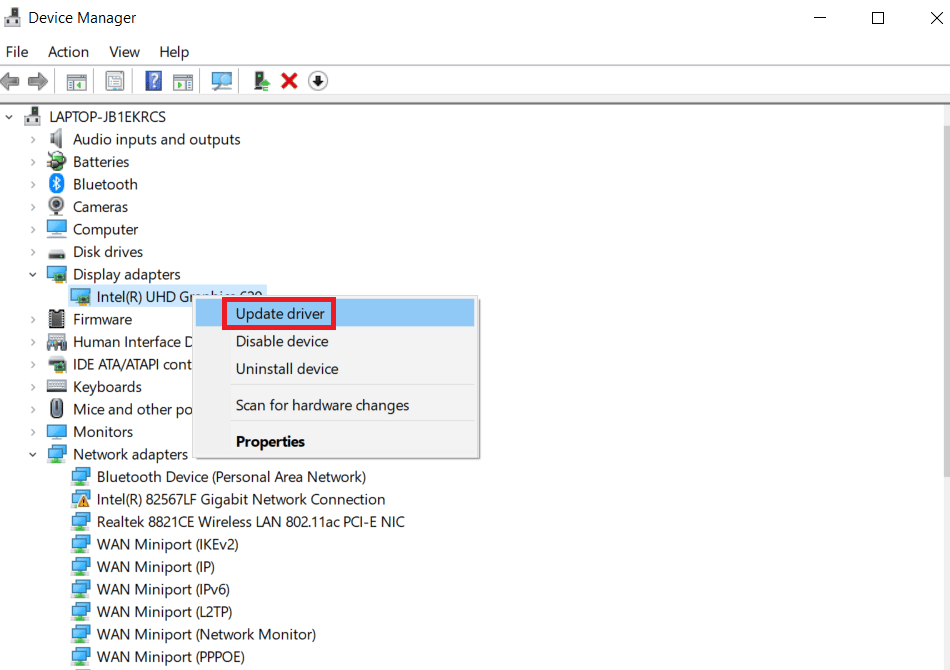
أيضًا ، يمكنك الاطلاع على دليلنا الإضافي المخصص لـ NVIDIA حول كيفية إصلاح برنامج تشغيل NVIDIA غير متوافق.
اقرأ أيضًا: إصلاح خطأ Nvxdsync exe في نظام التشغيل Windows 10
الطريقة الثالثة: تغيير إعدادات رسومات Windows
كما أوضحنا كيفية تكوين PhysX المحيطي في المقالة أعلاه ، يمكنك الآن ضبط GPU افتراضيًا لأي تطبيق بمساعدة إعدادات Windows المضمنة. قم بالخطوات التالية:
1. انقر بزر الماوس الأيمن على أيقونة Windows وانقر على الإعدادات .
2. ثم انتقل إلى إعدادات النظام .
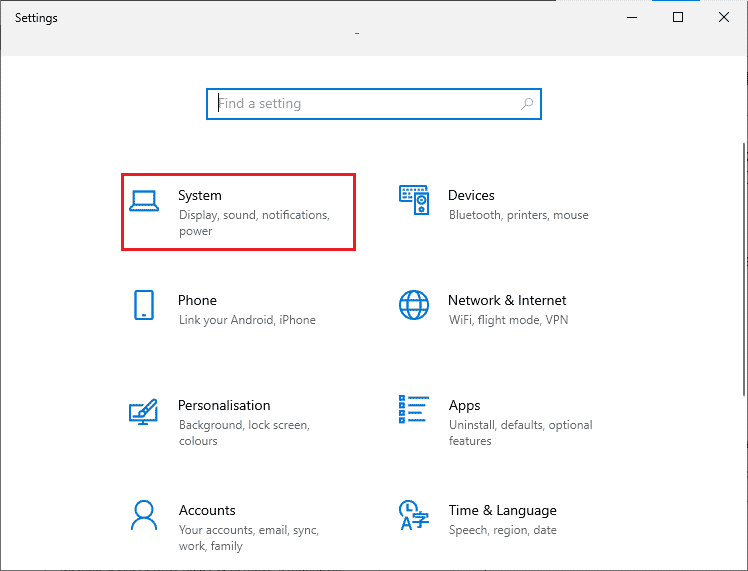
3. انتقل إلى علامة التبويب "العرض" ، ثم قم بالتمرير لأسفل وانقر فوق " إعدادات الرسومات ".
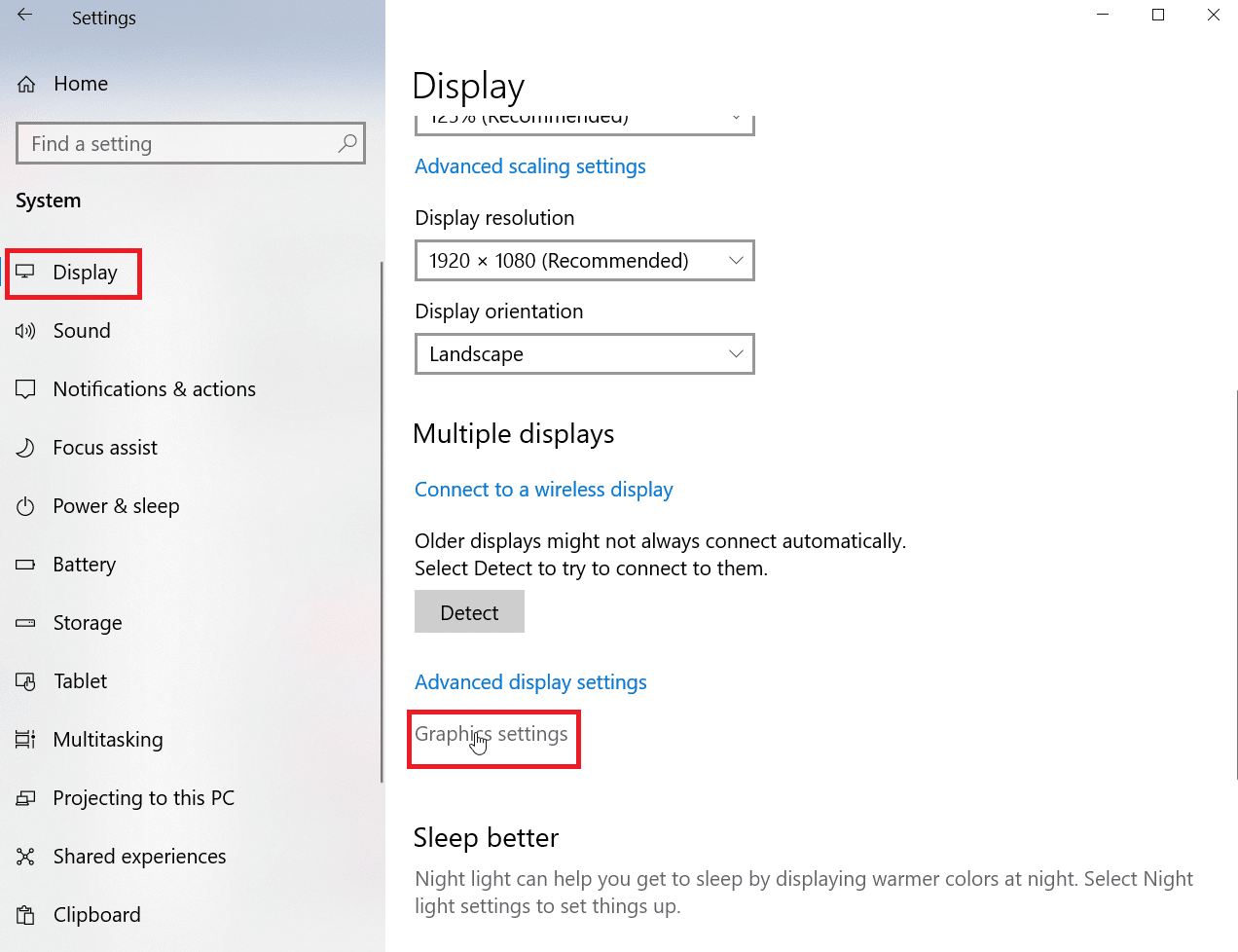
4. انقر فوق "تصفح" .
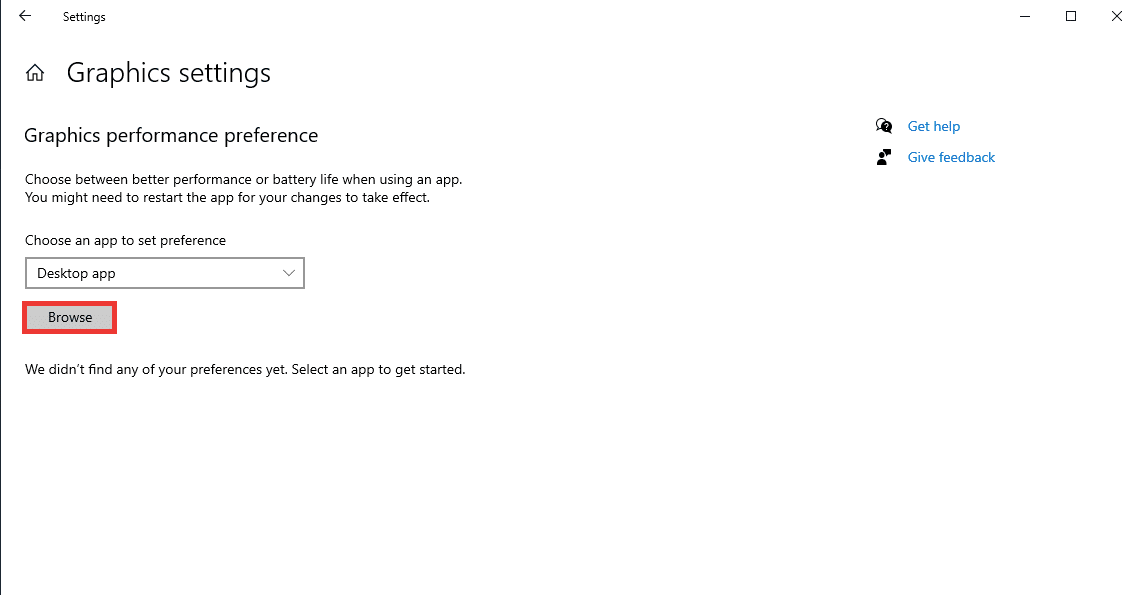
5. ابحث في التطبيق ، وحدده وانقر فوق إضافة .
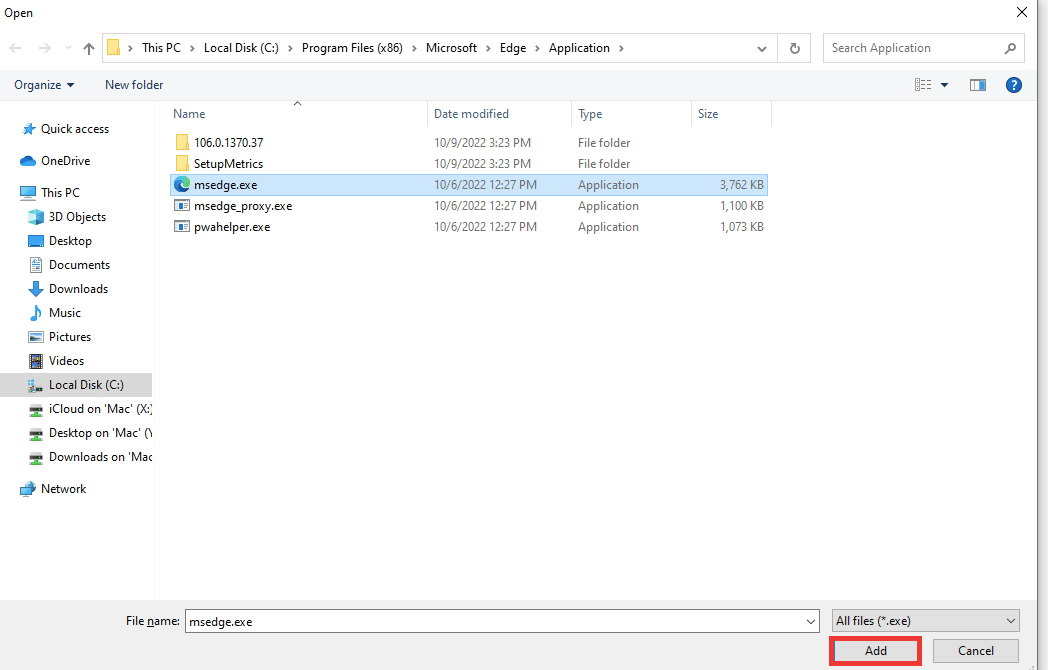
6. بعد ذلك ، انقر فوق "خيارات" .
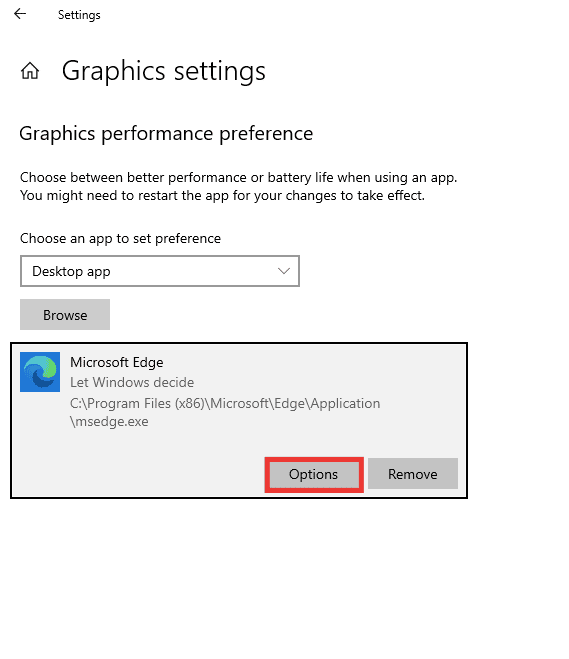
7. قم بتغييره من السماح لـ Windows بتحديد الخيار إلى خيار الأداء العالي . وانقر فوق حفظ .
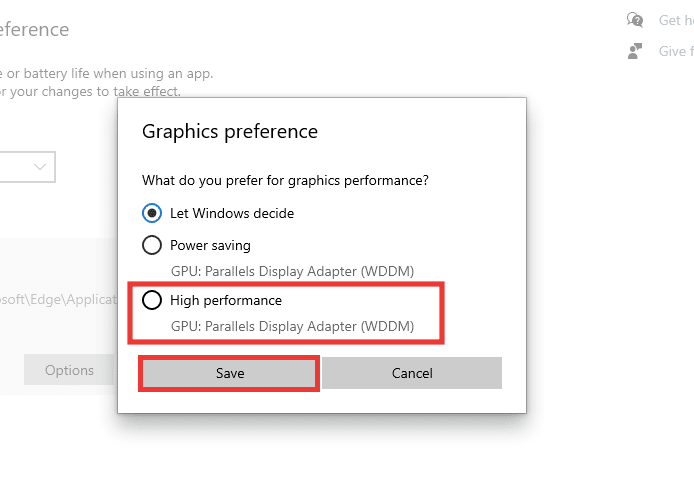
الطريقة الرابعة: تحديث Windows
إذا كان النظام لا يزال يواجه أخطاء أثناء اكتشاف وحدة معالجة الرسومات حتى بعد تكوين PhysX المحيطي ، فعليك محاولة تحديث نظام تشغيل النظام الخاص بك. ستؤدي الترقية إلى أحدث نظام تشغيل Windows إلى حل جميع الأخطاء وأخطاء النظام تلقائيًا. اقرأ دليلنا حول كيفية تنزيل آخر تحديث لنظام التشغيل Windows 10 وتثبيته.
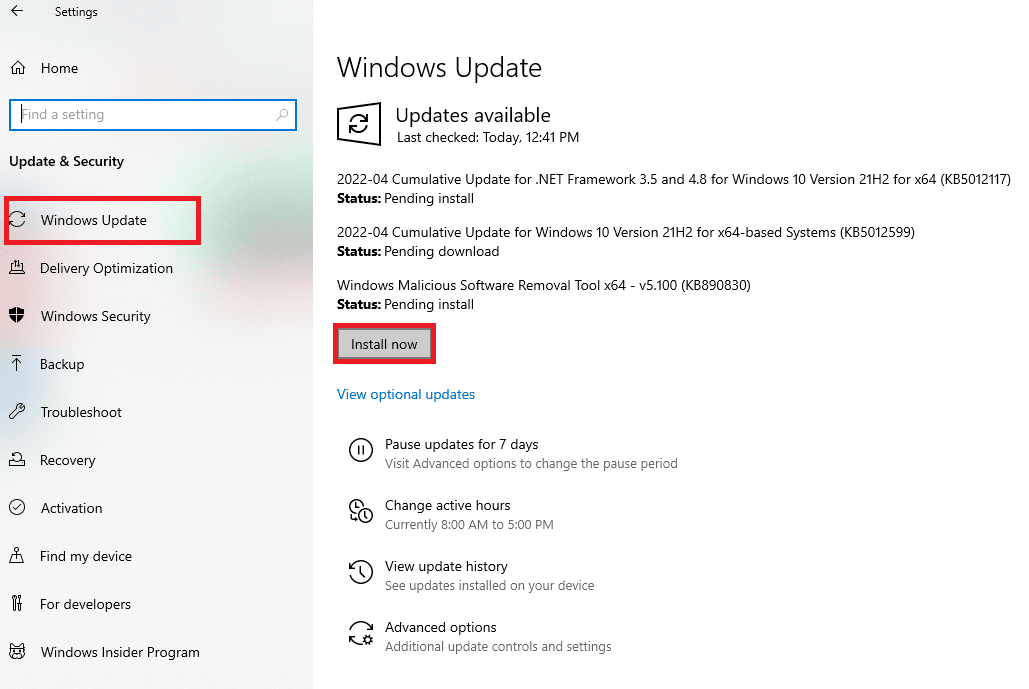
اقرأ أيضًا: إصلاح استخدام NVIDIA Container High CPU على نظام التشغيل Windows 10
الطريقة الخامسة: تحديث BIOS
إذا لم تساعدك أي من الطرق المذكورة أعلاه في حل خطأ معالج Physx. يمكنك محاولة تحديث BIOs الخاصة بك ومعرفة ما إذا كانت هذه الطريقة تحل مشكلتك. اقرأ دليلنا حول ما هو BIOS وكيفية تحديث BIOS.
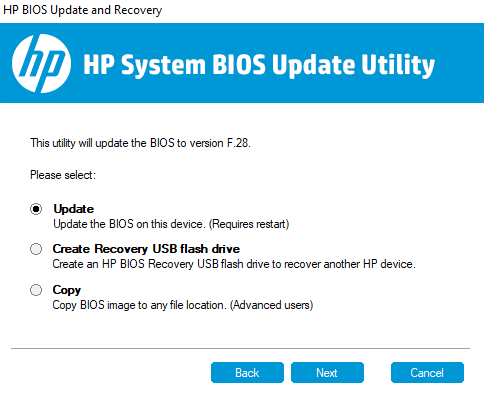
الأسئلة المتداولة (FAQs)
س. هل سيعمل PhysX على بطاقات رسومات AMD؟
الجواب. لا ، بطاقات رسومات AMD لا تدعم PhysX. إذا كنت تريد استخدام أي ميزة من ميزات PhysX ، فيجب أن يكون لديك بطاقة رسومات NVIDIA.
س: ما هو الحد الأدنى المطلوب للألعاب ذات المستوى المتوسط السلس؟
الجواب. دعنا نعتبر دقة 1080 بكسل تكوينًا متوسط المستوى. لذلك ، يلزم توفر ذاكرة وصول عشوائي (RAM) بسعة 8 جيجا بايت و Windows 10 و 128 جيجا بايت SSD و 1 تيرابايت تخزين محرك الأقراص الثابتة أو بطاقة رسومات NVIDIA GeForce 700 Series أو AMD Radeon Rx 200 Series ومعالج i5 على الأقل. يمكنك أيضًا الانتقال إلى موقع الويب الخاص باللعبة المحددة للعثور على المتطلبات المقترحة. سيعمل بشكل جيد ما لا يقل عن 30 ميجابايت في الثانية سرعة الإنترنت ومعدل ping أو زمن انتقال أقل من 15 مللي ثانية.
س: ما هي أفضل وحدة معالجة رسومات NVIDIA؟
الجواب. هناك العديد من وحدات معالجة الرسومات المتاحة حاليًا ، تتراوح في الأداء من المتوسط إلى العالي. ومع ذلك ، لن تضمن وحدة معالجة الرسومات أفضل تكوين فحسب ، بل ستضمن أيضًا المعالج وذاكرة الوصول العشوائي وتخزين محرك الأقراص الثابتة للحصول على تكوين جيد للنظام وأفضل أداء. اعتبار آخر هو النطاق السعري. لذلك ، من أجل اختيار أفضل GPU ، يجب مراعاة كل هذه العوامل. نوصي بأن تبدأ بالبحث عبر الإنترنت بناءً على احتياجاتك وميزانيتك ، وكذلك استشارة أحد خبراء تكنولوجيا المعلومات قبل إجراء عملية شراء.
مُستَحسَن:
- إصلاح مشكلة عدم تشغيل Amazon Echo
- كيفية إجبار النوافذ على استخدام الرسومات المخصصة
- إصلاح عدم استخدام الشاشة المرفقة حاليًا بمشكلة سطح مكتب NVIDIA GPU
- إصلاح رمز خطأ برنامج تشغيل NVIDIA OpenGL 8
نأمل أن يكون هذا الدليل مفيدًا وأن تكون قادرًا على تكوين نظام PhysX المحيطي وإصلاح خطأ معالج PhysX. إذا كانت لديك أي استفسارات أو اقتراحات بخصوص أي مشكلات متعلقة بالتكنولوجيا ، فلا تتردد في تركها في قسم التعليقات أدناه.
